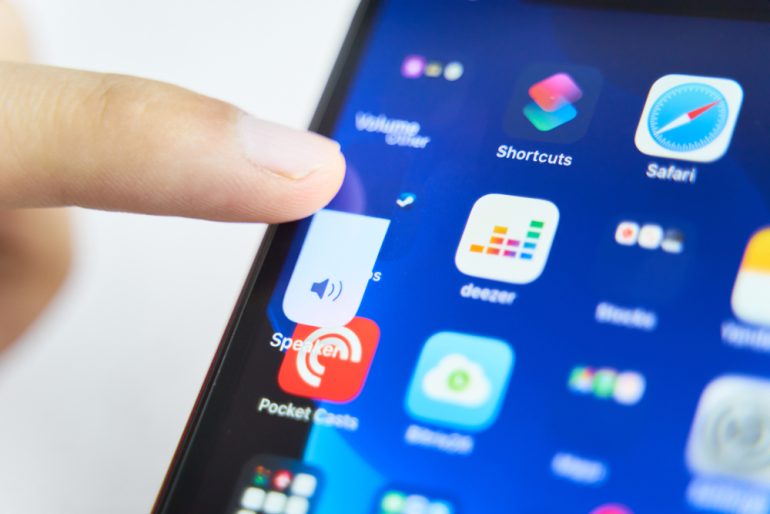
iPhoneの音量ボタンでは16段階の調整が可能。ボタン以外では、コントロールセンターで設定する、Siriを使って音量を指定する、設定アプリで「着信音/通知音」の音量を調整などの方法がある。
目次
iPhoneの音量調整は、通常「音量ボタン」を使うことが多いが、もっと細かく調整できる方法がある。特に、寝る前のBGMや集中したいときなど、「最小音量(6.25%)」よりも小さい音で調整したいケースがある。
本記事では、ボタン以外の方法を使って iPhoneの音量を細かく調整するテクニック を紹介する。知っておくと活用できる機会は多いので、ぜひ最後まで読んでほしい。
iPhoneの音量調整の基本
まずはiPhoneの音量調整の基本を確認しておこう。
■iPhoneの音量には3つの種類がある
iPhoneの音量は、大きく3種類に分けられる。
- 着信音量・通知音量(電話の着信、アラーム、通知音)
- 通話の受話音量(通話中に聞こえる音)
- メディア音量(音楽・動画・ゲームなどの音)
■音量ボタンで調整できる範囲
音量ボタンを使用すると、通常は16段階(最大100%を16分割、6.25%ずつの変化)で調整できる。最小音量(6.25%)以下はミュートとなるため、それ以下の音量調整を行うには他の方法を活用する必要がある。
ボタン以外でiPhoneの音量を調整する方法
音量を調整する際に、通常は筐体の側面にあるボタンを使用する。ここではボタン以外でiPhoneの音量を調整する方法を解説する。
■コントロールセンターで細かく調整する
コントロールセンターを利用すると、音量スライダーをドラッグすることで音量をより細かく調整できる。
手順
1.画面の 右上端からスワイプ(iPhone X以降) or 下端からスワイプ(iPhone 8以前) してコントロールセンターを開く。
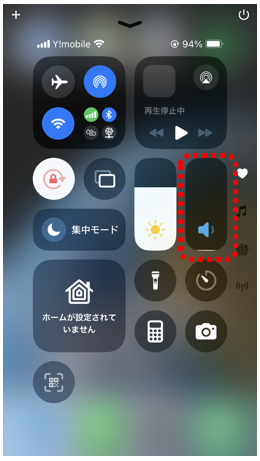
2.音量スライダーを長押しして拡大表示。
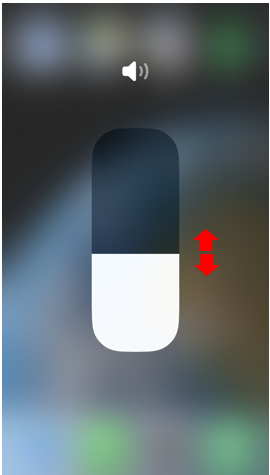
3.スライダーをゆっくりドラッグするとボタンより細かく調整可能。
メリット:音量ボタンよりも柔軟な微調整ができる。
■Siriを使って音量を指定する
Siriを活用すると、1%単位で音量を調整できる。
手順
1.Siriを起動する。(「Hey Siri」と呼ぶ or サイドボタン長押し)。
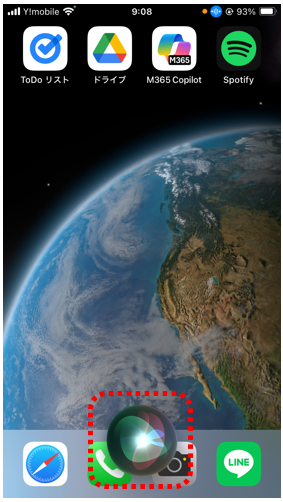
2.「音量を○%にして」と指示する(例:「音量を12%にして」)。
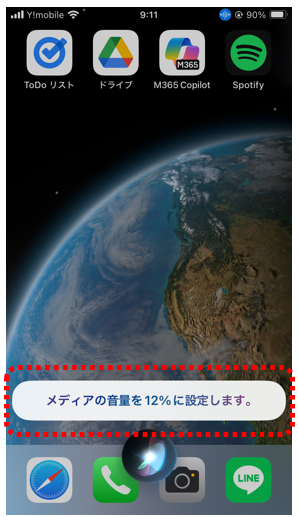
メリット:1%単位で音量調整が可能。音量ボタンではできない極小音量にも設定できる。
■設定アプリで「着信音/通知音」の音量を調整
「着信音」と「通知音」は、設定アプリからも調整できる。
手順
1.「設定」アプリを開き「サウンドと触覚」をタップする。
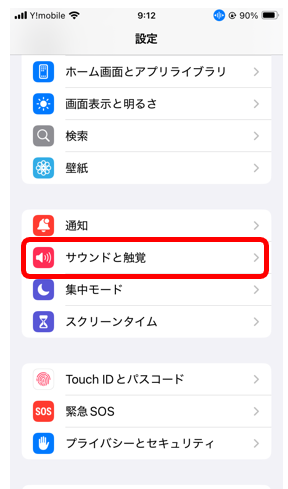
2.「着信音と通知音」のスライダーを調整。
3.「ボタンで変更」をオフにすれば、音量ボタンで着信音量を変えないようにできる。
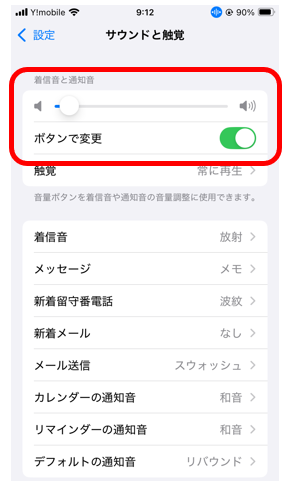
メリット:通知音とメディア音量を独立して管理できる。
■「ヘルスケア」アプリを使ってアラーム音量だけを調整
「ヘルスケア」アプリを使うことで、他の通知音量を変えずにアラーム音量だけを調整できる。
手順
1.「時計」アプリを開く。
2.「アラーム」→「睡眠|起床」の「設定」をタップ。
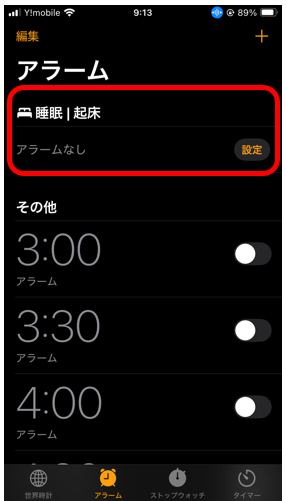
3.「ヘルスケア」で設定 → 「睡眠スケジュールを編集」をタップする。
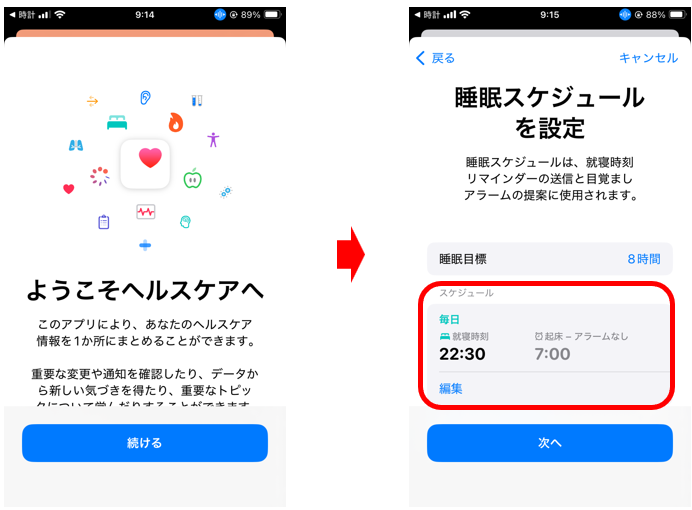
4.音量を変更する。
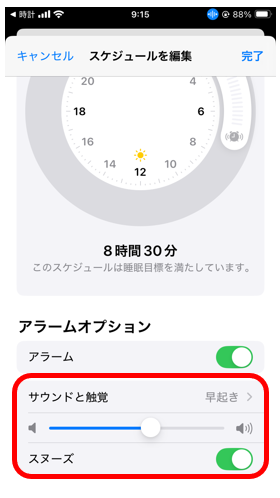
メリット:他の通知音を変えずにアラーム音量のみ調整可能。
iPhoneの音量トラブルとその解決策
日常の生活で、iPhoneの音量トラブルに遭遇することがあるかもしれない。その際の解決策を知っておくと慌てずに対応できる。
■iPhoneの音量が勝手に変わる場合の対処法
- 「サウンドと触覚」の「ボタンで変更」をオフにする
- Bluetooth接続機器(AirPodsなど)の音量設定を確認する
- 「おやすみモード」や「集中モード」で音量が制限されていないか確認
■音量調整ができない場合の解決策
- iPhoneのバグが原因の可能性があるので、まずは再起動してみる。
- 端子の接続に問題がある可能性があるため、イヤホンやBluetoothスピーカーを接続・解除してみる。
- コントロールセンターやSiriで音量を変更するなど、違う方法で音量調整してみる。
■音量を最小にしても消音にならない時の対処法
- ミュートスイッチを確認する。ミュートスイッチのオン・オフを試してみる。
- アプリごとに独自の音量設定がある場合は、アプリの音量設定を確認する。
まとめ
本記事では、iPhoneの音量調整について解説した。iPhoneの音量調整には「着信音」「通話音量」「メディア音量」の3種類があり、音量ボタンでは16段階(6.25%刻み)の調整が可能だ。ボタン以外の方法を使うことで、もっと細かく音量を調整できる。
こうしたテクニックを使って、iPhoneをさらに快適に活用しよう。
以下で簡単に記事の内容をおさらいしておこう。
1.iPhoneの音量調整の基本
iPhoneの音量には3つの種類がある
- 着信音量・通知音量
- 通話の受話音量
- メディア音量
2.音量ボタンで調整できる範囲
- 16段階、最小音量以下は「ミュート」になる
3.ボタン以外でiPhoneの音量を調整する方法
- コントロールセンターで細かく調整する
- コントロールセンターを開く
- 音量スライダーを長押しして拡大表示
- スライダーをゆっくりドラッグする
- Siriを使って音量を指定する
- Siriを起動
- 「音量を○%にして」と指示する
- 設定アプリで「着信音/通知音」の音量を調整
- 「設定」アプリを開く。
- 「サウンドと触覚」→「着信音と通知音」のスライダーを調整。
構成/編集部















 DIME MAGAZINE
DIME MAGAZINE













